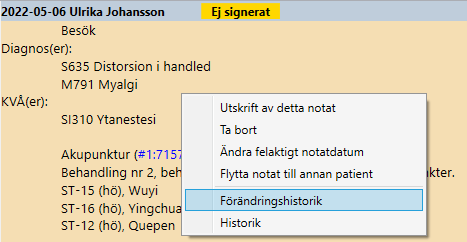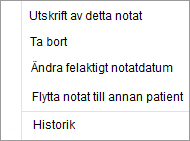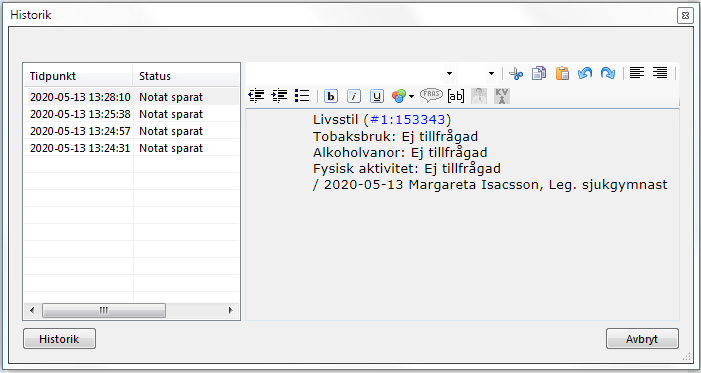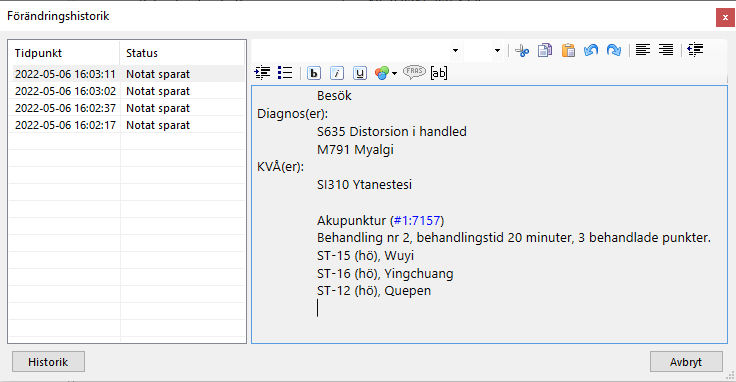I Förändringshistorik kan du hitta alla spararde versioner för ett specifikt notat. Varje gång ett notat sparas av dig eller sparas automatiskt av systemet sparas en version i Förändringshistorik.
Om du har förlorat text eller om du vill återföra text till journalen.
- Öppna journalen.
- Välj ikonen Förändringshistorik eller högerklicka på notatet på höger sida och välj Försändringshistorik.
- Markera version.
- Markera texten du vill använda.
- Kopiera texten på höger sida.
- Kopiera texten. Kortkommando Ctrl + C, klicka på ikonen Kopiera eller högerklicka på den markerade texten och välj ikonen Kopiera.
- Stäng Förändringshistorik.
- Markera texten på vänster sida i journalen eller ställ markören i notatet där du vill ha den kopierade texten.
- Klistra in. Texten ersätts med texten från Förändringshistorik. Kortkommando Ctrl + V, klicka på ikonen Klistra in eller högerklicka på den markerade texten och välj ikonen Klistra in.
Högerklicka på notatet på höger sida och välj Försändringshistorik.
Till vänster ser du
Om Du högerklickar i ett notat på höger sida får Du upp en meny:
Du kan visa historik för notatet:
Till vänster ser Du datum och klockslag när notatet är sparat. Klicka på en rad där och Du får upp Markera rad för att se notat-texten , på höger sida, som den såg ut då när den notatet sparades.
Om något blivit fel eller Du undrar kan Du alltså gå tillbaka och se vad Du skrivit.
Om något blivit borttappat eller Du vill återföra det till journalen kan Du markera texten, kopiera (Ctrl + C), och klistra in texten i journalen (Ctrl + V).